Python
什么是 Python?
-
Python 很好用
-
适合初学者
-
而且在各个领域都很强大
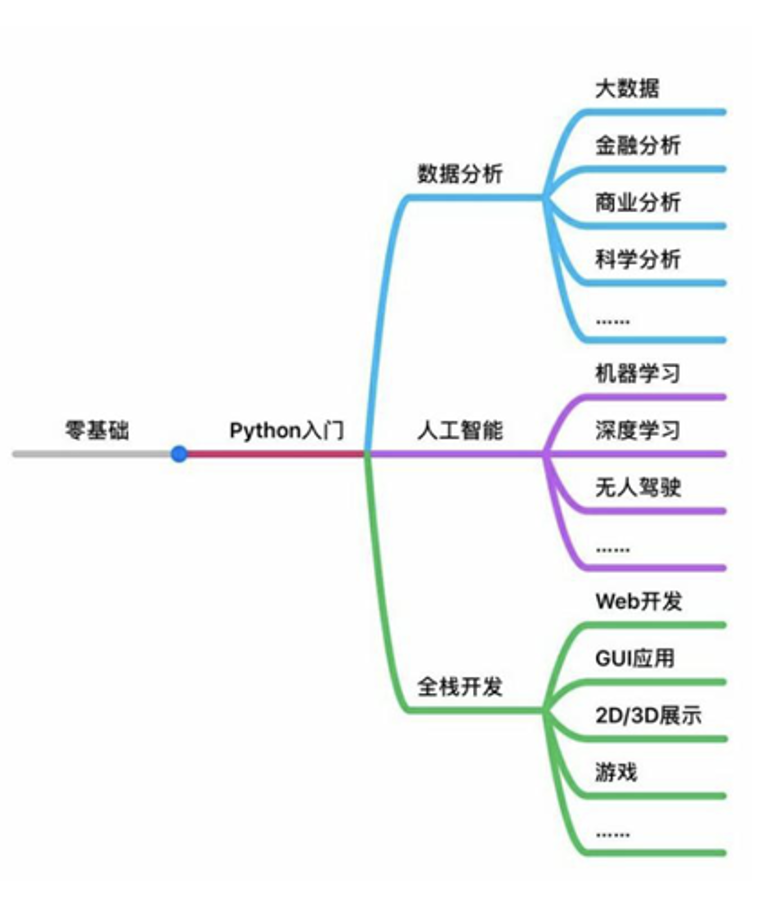
添加图片注释,不超过 140 字(可选)
后来居上
-
下图可以点开
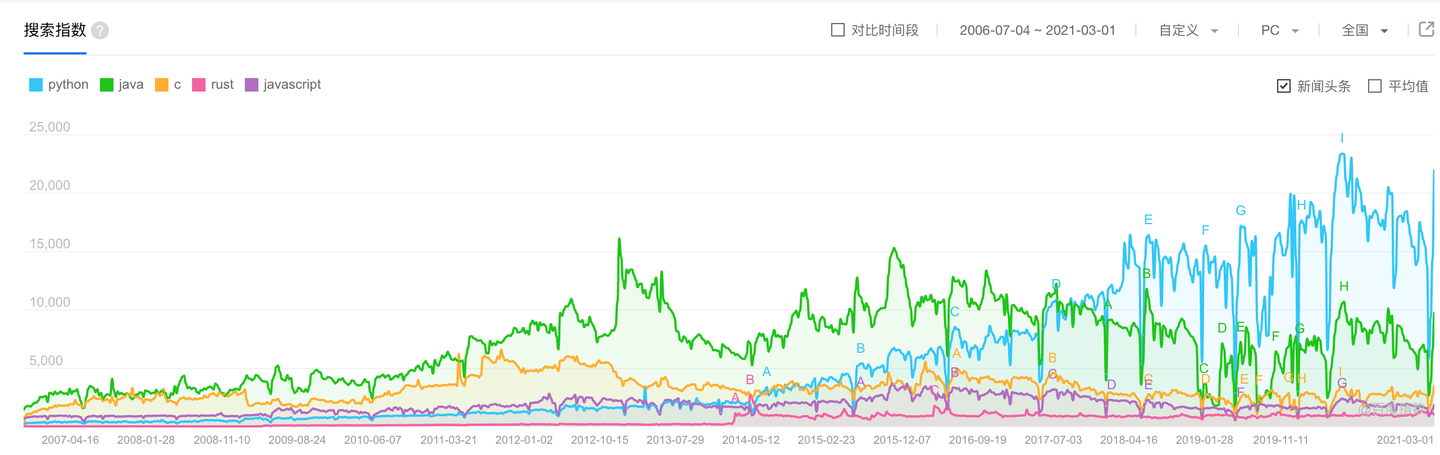
添加图片注释,不超过 140 字(可选)
-
python3 早已有之
-
最终逆风翻盘
-
当然 java 也是非常伟大的对手
历史辉煌
-
三次问鼎 tiobe 霸主之位
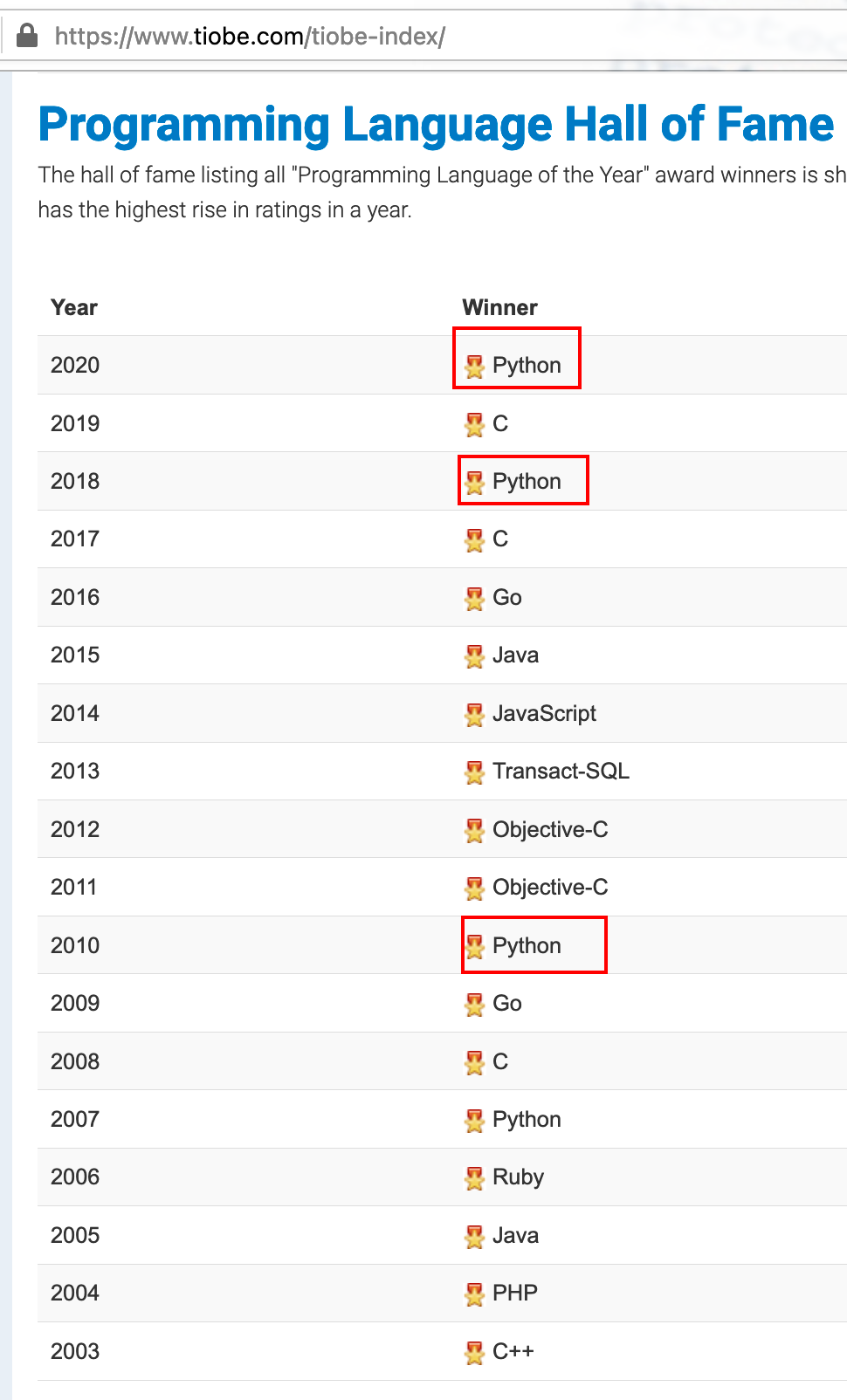
添加图片注释,不超过 140 字(可选)
-
LinuxJournal
-
最喜欢的编程语言 2009-2011
-
最喜欢的脚本语言 2006-2008、2010、2011
-
LinuxQuestion.org
-
会员选择大奖 2007-2010
从零开始
-
目前浏览器里这个系统是linux
-
跑的桌面是xfce
-
这个词的发音为X-f-c-e即四个字母一个一个的读
-
"XForms Common Environment"
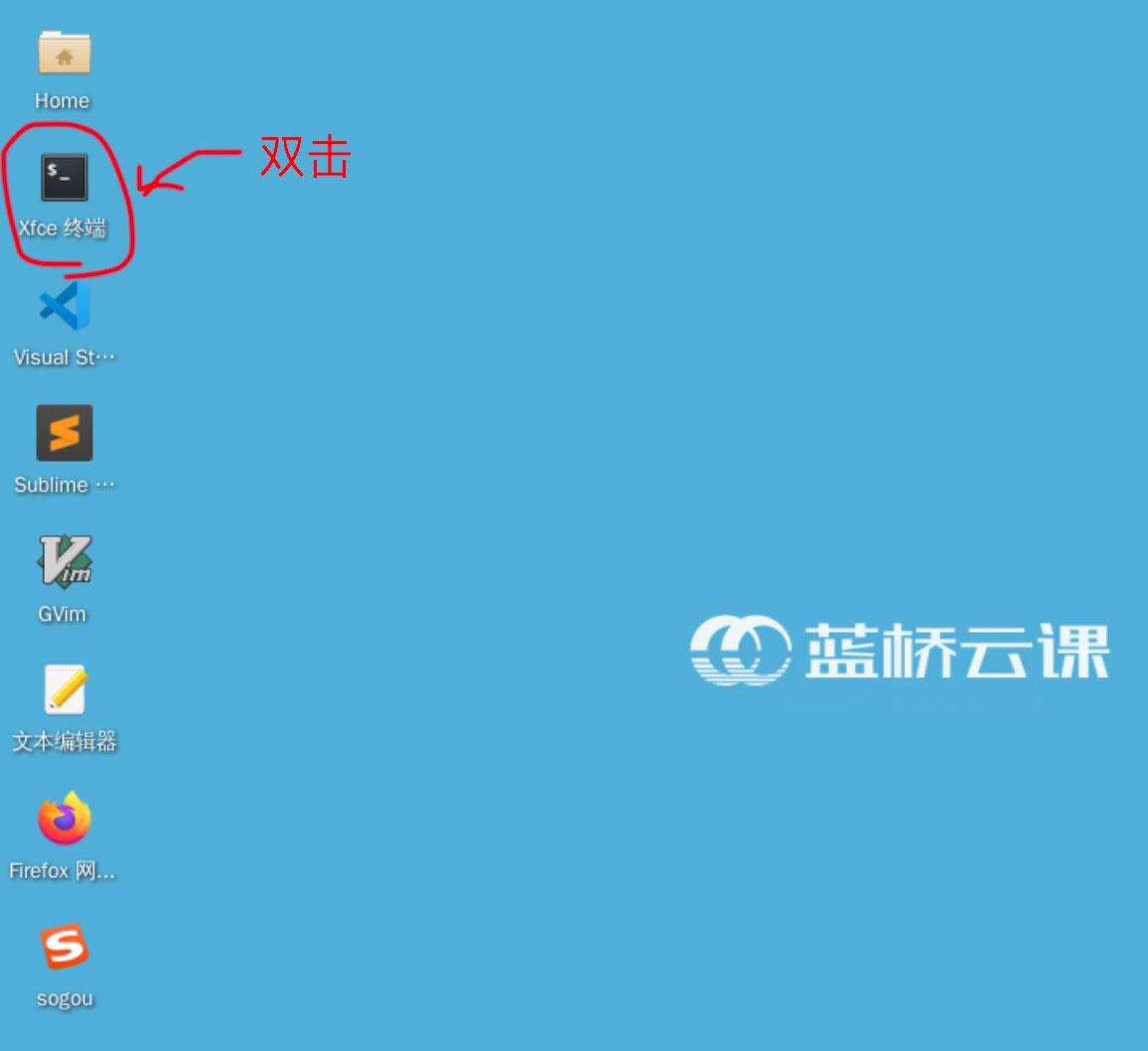
添加图片注释,不超过 140 字(可选)
-
打开终端(terminal)
-
各种系统都根植于终端
-
比如win系统中的cmd、powershell、wezTerm
-
mac的termimal、iterm2
-
linux 终端
-
我们所学的这些远程登录到linux云上都好使
-
玩的就是云端的东西
-
可以越过图形界面
-
直接使用纯终端么?
纯终端
-
进入终端
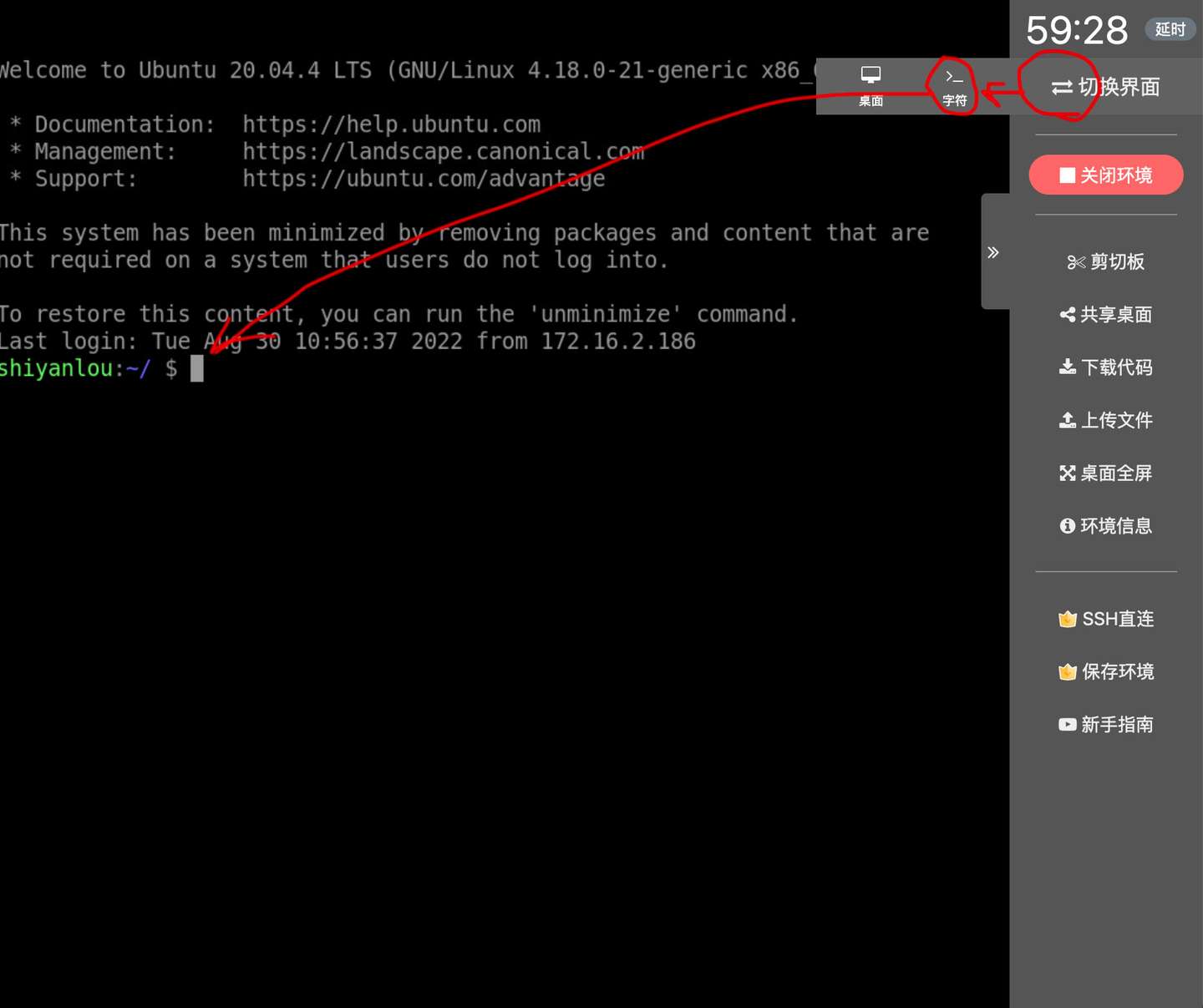
添加图片注释,不超过 140 字(可选)
-
这里和桌面进入是相同的
-
都是进入了终端
-
终端上云就是这种感受
-
爽~
酷😎
-
仿佛打开了一个黑色的异世界
-
这是一切开始的地方!!!

添加图片注释,不超过 140 字(可选)
-
实际上这异世界也是很多人工作生活的地方!!!
-
少用图形用户界面(Graphic User Interface)
-
多用命令行界面(Command Line Interface)
-
这样才能了解根本
根本
-
因为图形界面只是对命令行封装
-
命令行才是根本

添加图片注释,不超过 140 字(可选)
-
你有信心走到底么???
运行 python3
python3
-
我们进入 python3 了
-
这东西就像一个游戏
-
当前的版本是 3.8.10
-
具体啥意思?

添加图片注释,不超过 140 字(可选)
-
从终端的环境进入了三个大于号的环境
-
这三个大于号就是python的系统提示符
-
按一下回车就会有一个反应
-
实时和我们互动
游乐场
-
python3就是我们所运行的程序
-
3.8.10 是这个程序对应的版本
-
这里就是我们的游乐场

添加图片注释,不超过 140 字(可选)
-
可以在游乐场里面玩点什么呢?
玩解释器
-
python 是个解释器
-
可以一行行进行解释
-
想让他干什么直接输入就可以
1 + 1
-
尝试计算
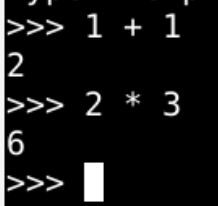
添加图片注释,不超过 140 字(可选)
-
一回车就会有计算的结果
-
可以复杂运算么?
复杂运算
-
看看 复杂运算
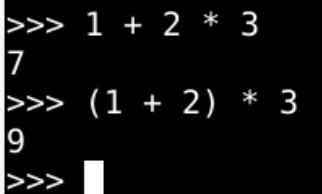
添加图片注释,不超过 140 字(可选)
-
先乘除 后加减
-
有括号的要优先
-
回车一定会有个结果给我们
-
除了加减乘除之外有更复杂的么?
乘方运算
-
乘方运算是两个*
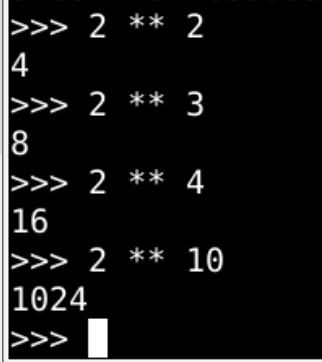
添加图片注释,不超过 140 字(可选)
-
按方向键↑可以得到之前的命令
-
↑、↓可以进行命令切换
-
好像确实可以获得比较大的数字了
原子数
-
地球上原子数 1050
-
宇宙中的原子数 1080

添加图片注释,不超过 140 字(可选)
-
python表示毫无压力
-
甚至有点想笑
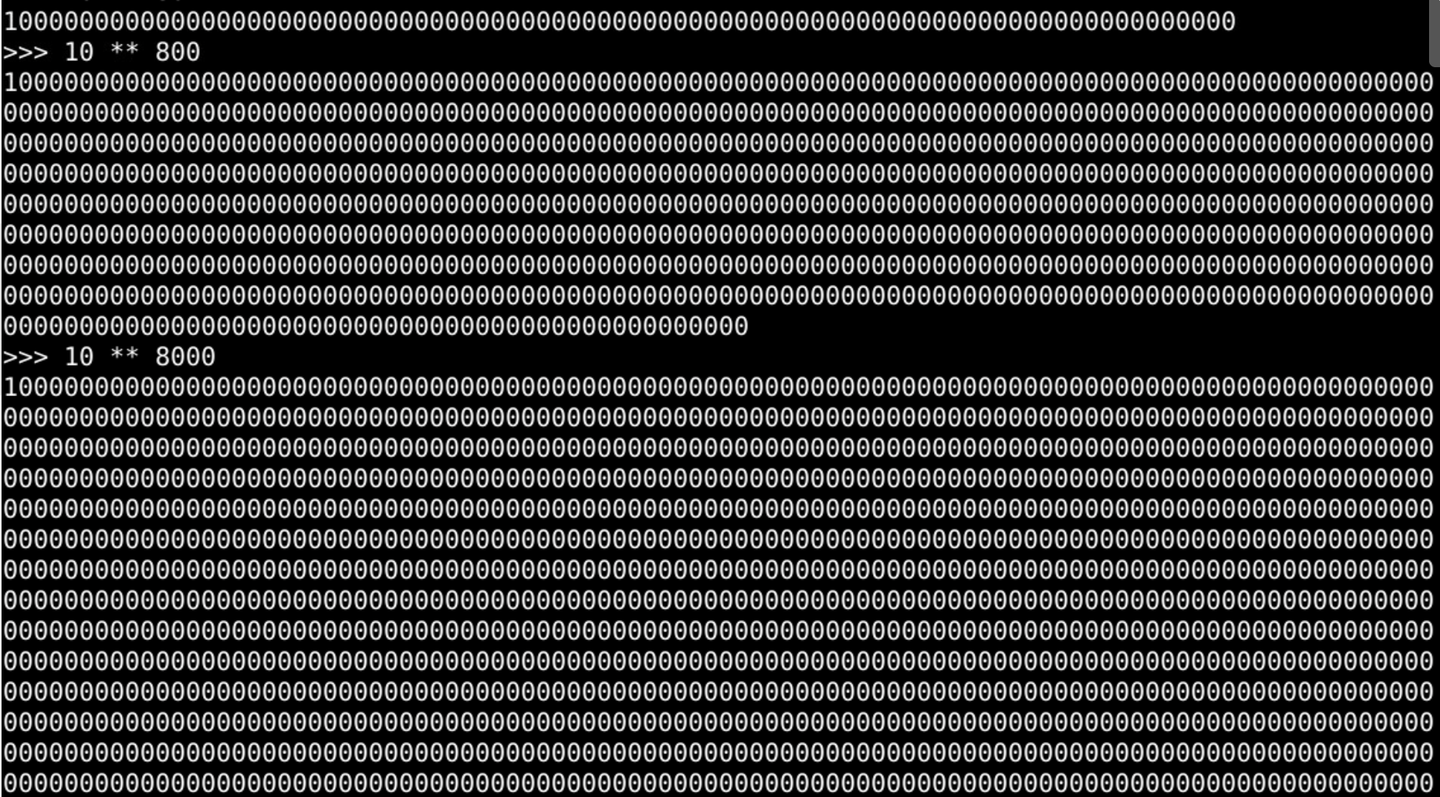
添加图片注释,不超过 140 字(可选)
-
8000也是秒出
逐渐加大力度
-
哈哈
-
80000速度仍然很快
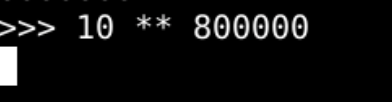
添加图片注释,不超过 140 字(可选)
-
800000 已经很迟疑了
-
不过最终还是可以出来结果的
-
如果再加个0呢?
危险危险危险
-
python 已经
-
愣了好久了
-
python
-
加油啊~~
-
十几分钟后...
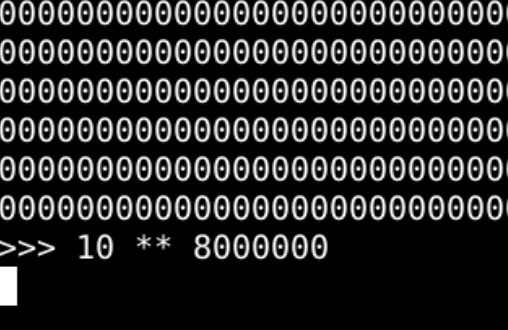
添加图片注释,不超过 140 字(可选)
-
python 好像有点生气了...
-
别再惹 python了
-
<kdb>ctrl</kdb> + <kdb>c</kdb> 结束
-
先离开python游乐场一会儿
退出 Python
-
输入quit尝试退出游乐场
-
游乐场真的有提示!
-
quit()
-
可以退出游乐场
-
quit 后面加了括号
-
说明 quit 是一个函数
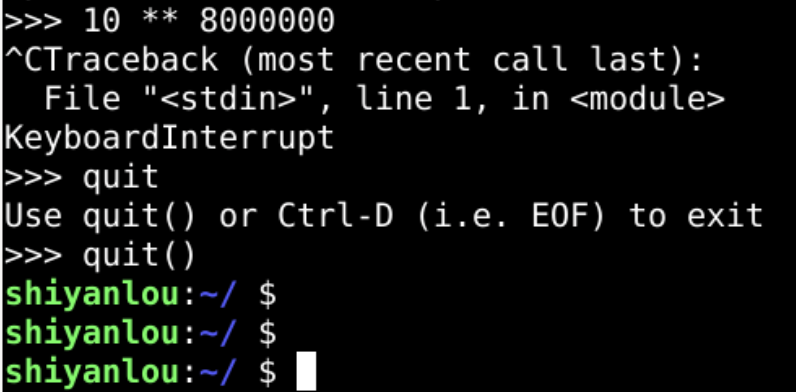
添加图片注释,不超过 140 字(可选)
-
游乐场正运行着呢
-
这时候告诉游乐场,我要走了
-
游乐场一听
-
泪流满面 😭
-
你要走了
-
你伤害了我
-
还一笑而过
-
游乐场也关门了
-
不过没事
-
什么时候想去
-
游乐场都会再开 😛
重进游乐场
-
重新输入 python
-
就可以从 shell 再次进入
-
三个大于号对应的 python 游乐场
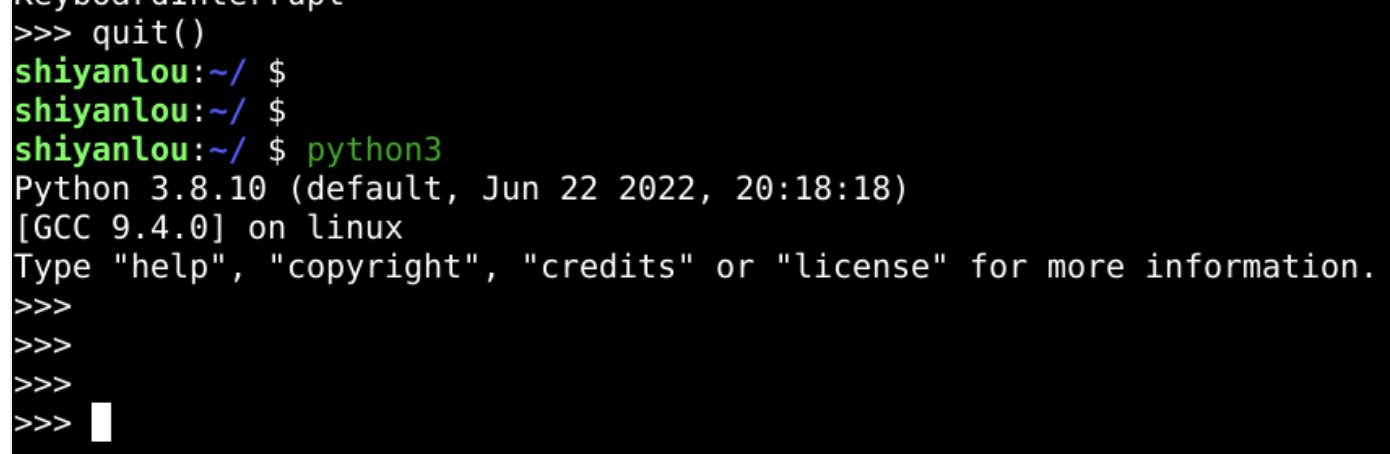
添加图片注释,不超过 140 字(可选)
-
进了 python 游乐场
-
还可以再用
-
quit() 退出
-
按方向键↑ 也可以得到之前的命令
-
进入退出
-
反复练习
-
或者 ctrl+d退出游乐场
总结
-
这次我们,
-
了解了 Python
-
进入了 Python
-
退出了 Python
-
这并不难
-
这就是我们对于 Python 的初体验
-
恭喜您存活了下来!

添加图片注释,不超过 140 字(可选)
-
python 还有什么好玩的呢?🤔
-
我们下次再说!👋




 浙公网安备 33010602011771号
浙公网安备 33010602011771号